Comment télécharger des jeux sur votre PlayStation 4 À partir de votre téléphone ou de votre PC

Les jeux PlayStation 4 peuvent être énormes et prendre des heures à télécharger. Heureusement, vous pouvez commencer à télécharger des jeux même lorsque vous êtes loin de la maison. Tout ce dont vous avez besoin est l'application smartphone officielle de Sony, ou un navigateur Web sur n'importe quel PC.
Cela ne fonctionnera qu'avec les jeux numériques. Si vous avez une copie physique du jeu, vous devez le mettre dans le lecteur de votre PlayStation 4 avant que la console ne commence à l'installer et à télécharger des mises à jour (évidemment). Cependant, vous pouvez acheter des jeux numériques loin de chez vous et ils seront automatiquement téléchargés sur votre PS4.
Vérifiez vos paramètres du mode repos
LIÉS: Si vous utilisez le mode Repos sur votre PlayStation 4, ou Désactivez-la
Vous devez utiliser les paramètres d'économie d'énergie corrects sur votre PlayStation 4. En mode de repos normal, la PlayStation 4 restera en contact avec les serveurs Sony et se réveillera automatiquement pour télécharger les mises à jour et les jeux auxquels vous faites la queue. téléchargement.
Si vous n'êtes pas sur votre console en ce moment, vous pouvez passer cette étape et essayer de télécharger le jeu que vous voulez télécharger. En supposant que votre PS4 est sur ses paramètres de mode de repos par défaut, cela fonctionnera simplement. Toutefois, si vous avez déjà désactivé cette fonctionnalité sur votre console, le téléchargement du jeu ne commencera pas immédiatement. Il sera automatiquement téléchargé lorsque vous rentrerez à la maison et allumera votre PS4
Pour vérifier ce paramètre sur votre PS4, rendez-vous dans Paramètres> Paramètres d'économie d'énergie> Définir les fonctions disponibles en mode Repos. Assurez-vous que l'option "Rester connecté à Internet" est activée. Cela permettra à votre PS4 de se réveiller et de télécharger des jeux et des mises à jour.
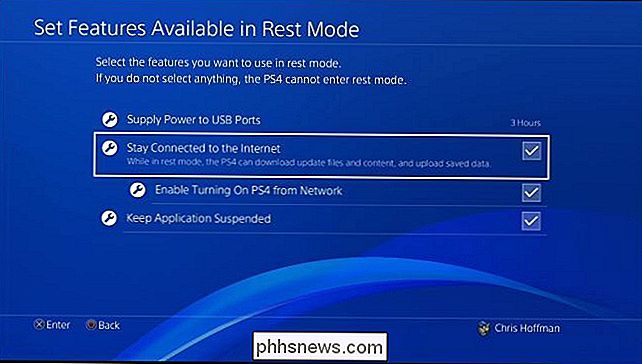
Vous devez également vous assurer que vous êtes connecté au PlayStation Network avec le même compte utilisateur que celui que vous utiliserez sur votre téléphone. Dirigez-vous vers Paramètres> Paramètres du compte et sélectionnez "Connexion" si vous êtes invité à le faire. Si vous voyez une option "Déconnexion" ici, vous êtes déjà connecté.
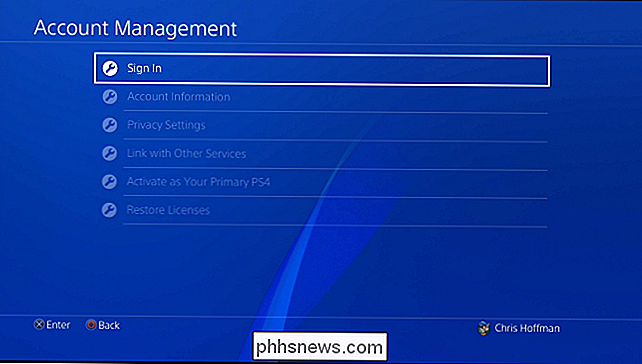
Comment télécharger des jeux depuis votre téléphone
Vous pouvez télécharger des jeux depuis votre téléphone à l'aide de l'application PlayStation de Sony, disponible sur Google Play pour Android ou l'App Store pour iPhone.
Lancez l'application après l'avoir installée et connectez-vous au même compte PlayStation Network que sur votre PlayStation. 4. Appuyez sur l'icône PlayStation Store dans l'angle supérieur gauche de l'application.
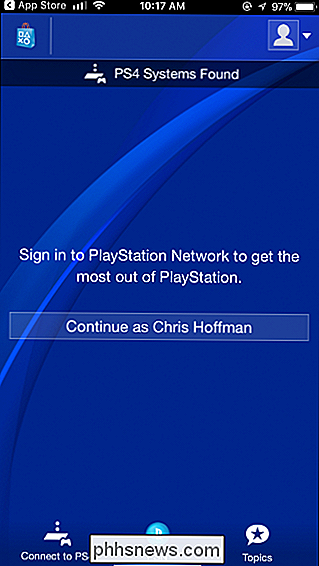
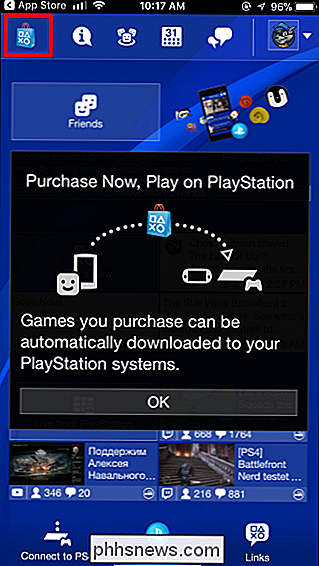
Pour télécharger un jeu que vous n'avez pas encore acheté (ou téléchargé précédemment, si le jeu est gratuit), retrouvez le jeu sur le PlayStation Store ici. Appuyez sur le bouton "Ajouter au panier" et achetez le jeu ou appuyez sur "Essayer la démo gratuite" s'il s'agit d'une démonstration gratuite.
Une fois votre achat confirmé, appuyez sur le bouton "Télécharger sur votre PS4" pour commencer immédiatement le téléchargement. sur la PlayStation 4 associée à votre compte.
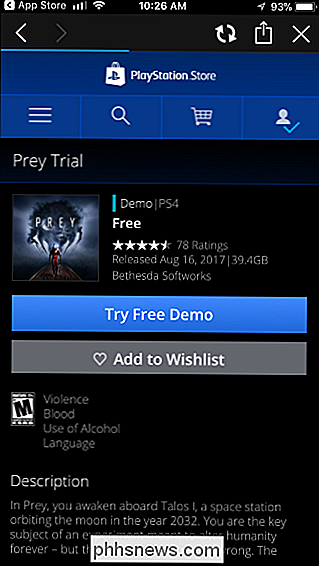
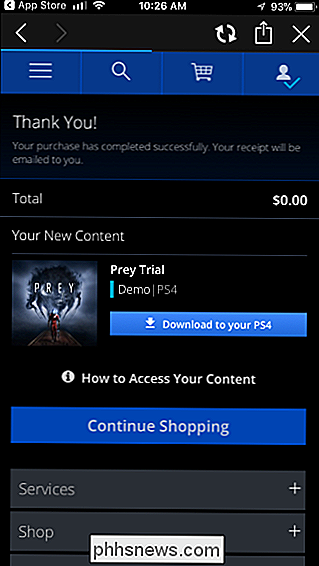
Pour télécharger gratuitement un jeu que vous avez déjà acheté ou téléchargé précédemment, appuyez sur l'icône du compte en haut à droite de l'écran. Appuyez sur "Historique des achats" dans le menu qui apparaît.
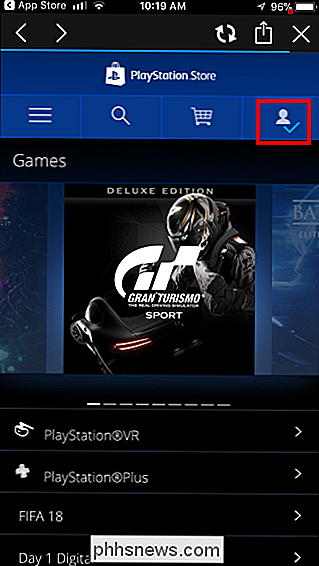
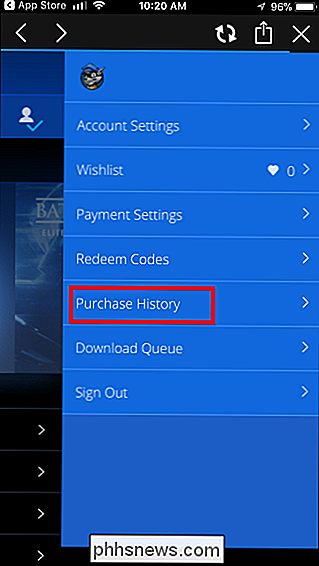
Faites défiler les jeux auxquels vous avez accès et appuyez sur le bouton "Télécharger sur votre PS4" pour tout téléchargement. Votre PS4 les téléchargera automatiquement.
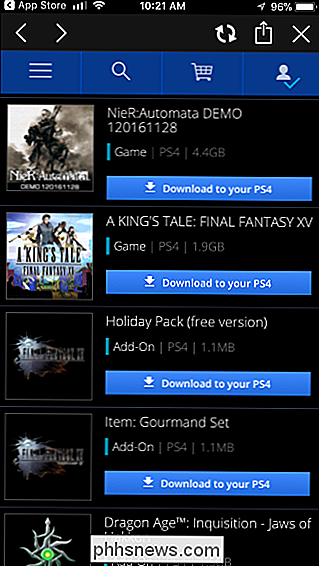
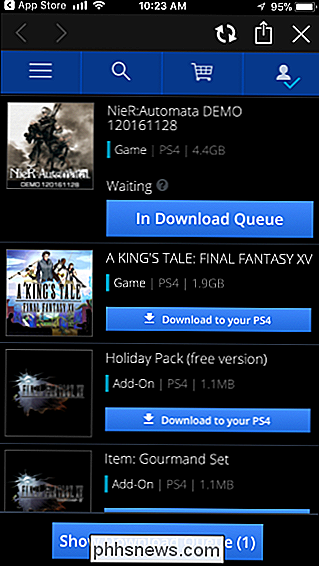
Vous pouvez appuyer sur l'icône de votre compte et sélectionner "File d'attente de téléchargement" pour voir la file d'attente des jeux que vous téléchargez et leur statut. Vous pouvez même appuyer sur le bouton "X" de cet écran pour arrêter un téléchargement à distance.
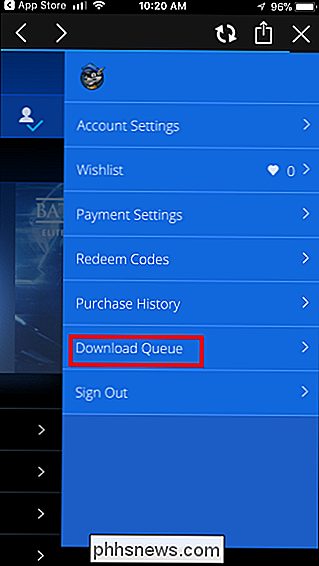
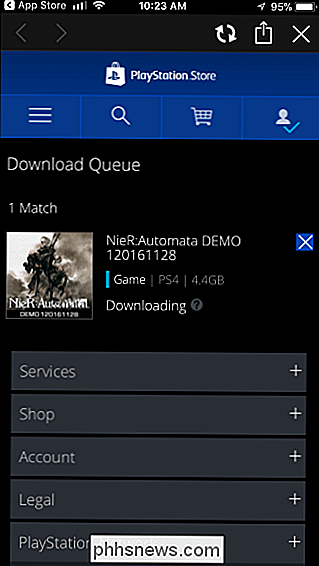
Comment télécharger des jeux depuis un navigateur Web
Vous pouvez télécharger des jeux depuis n'importe quel navigateur Web sur le PlayStation Store de Sony. Allez sur le site, cliquez sur "Connexion" et connectez-vous avec le compte associé à votre PS4.
Ce processus fonctionne de la même manière sur le site Web que sur l'application PlayStation. Localisez un jeu payant ou gratuit que vous voulez installer et soit l'acheter soit le télécharger gratuitement
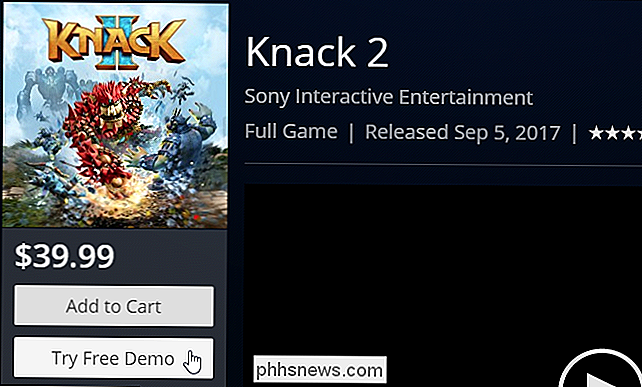
Une fois que vous avez confirmé l'achat ou le téléchargement gratuit, vous pouvez cliquer sur le bouton "Télécharger sur votre PS4" pour commencer immédiatement à télécharger le Pour jouer à un jeu que vous avez précédemment acheté ou téléchargé gratuitement, cliquez sur le nom de votre compte en haut à droite de la page et sélectionnez "Historique des achats".

Localisez le jeu que vous voulez télécharger et cliquez sur le bouton "Télécharger sur votre PS4"
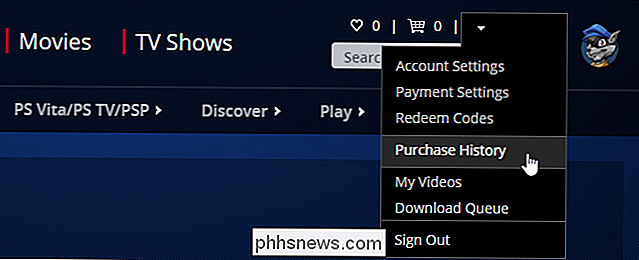
Pour voir votre file d'attente de téléchargement, cliquez sur le nom de votre compte en haut à droite de la page et sélectionnez "Télécharger la file d'attente".
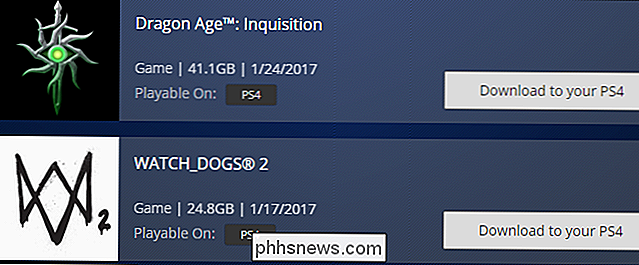
Si le téléchargement ne démarre pas automatiquement
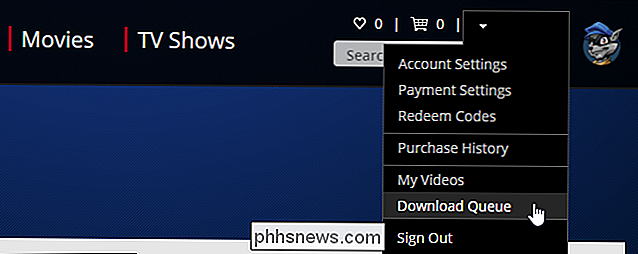
Le téléchargement du jeu peut prendre quelques minutes après que vous avez cliqué sur le bouton "Télécharger vers votre bouton PS4 ". Si elle ne démarre jamais, votre PlayStation 4 a le mauvais réglage du mode Repos ou n'est pas connecté à Internet. Le téléchargement commencera immédiatement lorsque quelqu'un mettra votre PS4 sous tension et sera connecté à Internet.
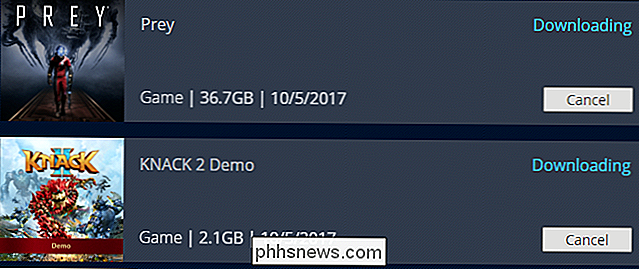
Pour vous assurer que cela fonctionnera dans le futur, activez l'option "Rester connecté à Internet" sur l'écran de configuration de votre PS4.

Comment voir l'historique des modifications d'un message ou d'un commentaire sur Facebook
Il est assez facile d'éditer les messages Facebook. Bien que ce soit utile lorsque vous effectuez l'édition, il peut vous trébucher si vous répondez à quelqu'un qui modifiera son message plus tard. Pour éviter l'embarras ou la pêche à la traîne, Facebook vous permet de voir l'historique des modifications de tout article modifié.

Comment télécharger des enregistrements sur la caméra de sécurité domestique canarienne
Si vous ne payez pas pour un abonnement mensuel, la caméra de sécurité Canary Home conserve les enregistrements vidéo pendant 24 heures avant leur suppression, ce qui devrait vous donner beaucoup de temps pour télécharger un clip vidéo si vous en avez besoin. Voici comment faire. CONNEXION: Comment installer la caméra de sécurité à domicile Canary Le processus de téléchargement de clips vidéo est un peu étrange, mais il est assez facile à faire une fois que vous comprendre et suivre Tout d'abord, ouvrez l'application et appuyez sur "Afficher chronologie" en bas.



